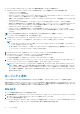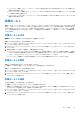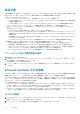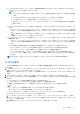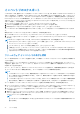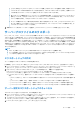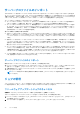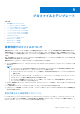Users Guide
Table Of Contents
- Microsoft System Center Virtual Machine Manager 用 Dell Lifecycle Controller Integration バージョン 1.3 ユーザーズ ガイド
- 目次
- Microsoft System Center Virtual Machine Manager 用 Dell Lifecycle Controller Integration について
- DLCI コンソールアドインのインストールとセットアップ
- はじめに
- ワークフロー
- ハイパーバイザー導入のための環境のセットアップ
- サーバー検出
- アプライアンスのライセンス
- サーバー管理
- プロファイルとテンプレート
- ハイパーバイザーの導入
- アプライアンスでの情報の表示
- トラブルシューティング
- 空のクラスタアップデートグループが自動検出または同期化中に削除されない
- 検出ジョブが送信されない
- 重複した VRTX シャーシグループが作成される
- IP アドレスが変更された後の別のサーバーの構成プロファイルのエクスポート
- RAID 設定適用中の失敗
- アップデートソースの作成の失敗
- 満杯のジョブキューによるファームウェアアップデートの失敗
- DRM をアップデートソースの使用中にファームウェアアップデートの失敗
- アップデートグループのスケジュールされたジョブの失敗
- クラスタアップデートグループ上でのファームウェアアップデートの失敗
- 第 11 世代サーバーのファームウェアアップデートの失敗
- システムデフォルトアップデートソースを使用した FTP への接続の失敗
- ファームウェアアップデート中におけるリポジトリの作成の失敗
- カスタムアップデートグループの削除の失敗
- CSV 形式での LC ログのエクスポートの失敗
- LC ログの表示の失敗
- サーバープロファイルのエクスポートの失敗
- 一部のコンポーネントで選択とは無関係にファームウェアアップデートが行われる
- インストーラの複数のインスタンスを同じサーバー上で実行したときに発生する IG インストールの問題
- 2 時間後にサーバープロファイルのインポートジョブがタイムアウト
- ハイパーバイザー導入の失敗
- ライブラリ共有内で維持されているドライバファイルを起因とするハイパーバイザー導入の失敗
- ファームウェアアップデート後も最新のインベントリ情報が表示されない
- Active Directory へのサーバー追加中の SCVMM エラー 21119
- Active Directory 使用時の第 11 世代 PowerEdge ブレードサーバーに対するハイパーバイザー導入の失敗
- RAID10 での仮想ディスクの RAID 設定失敗
- ソフトウェア RAID S130 でのホットスペアの設定に起因する RAID の設定障害
- Dell EMCサポート サイトからのサポート コンテンツへのアクセス
● [LC 完了ログのエクスポート(.gz)] - Windows の資格情報を提供することにより、アクティブおよびアーカイブされた LC
ログを CIFS ネットワーク共有にエクスポートします。
メモ:
○ これらのファイルは大きいため、共有フォルダに、LC 完了ログを保存するための十分なスペースがあることを確認
します。
○ LC 完了ログのエクスポートは、第 11 世代の Dell PowerEdge サーバーではサポートされません。
○ LC ログが次のフォーマットで保存されます:<YYYYMMDDHHMMSSSSS>.<file format>。
たとえば、201607201030010597.xml.gz は LC ファイル名で、このファイル名には作成された日付と時刻が含
まれています。
● [アクティブログのエクスポート(今すぐ実行)] - 選択すると、アクティブログがアプライアンスにすぐにエクスポートさ
れます。
○ (オプション )[Back up LC logs on the network share(LC ログをネットワーク共有にバックアップ)]オプションを有効
にすると、 Windows の資格情報を提供することにより、LC ログのバックアップが CIFS ネットワーク共有上に保存され
ます。
メモ: 第 11
世代の Dell PowerEdge サーバー用のアクティブ LC ログをエクスポートする前に、iDRAC および LC を最
新のバージョンにアップデートするようにしてください。
● [Schedule LC Log Collection(LC ログ収集のスケジュール)] - アクティブ LC ログをエクスポートする日付、時刻、および
頻度を選択します。
○ (オプション )[Back up LC logs on the network share(LC ログをネットワーク共有にバックアップ)]オプションを有効
にすると、 Windows の資格情報を提供することにより、LC ログのバックアップが CIFS ネットワーク共有上に保存され
ます。
LC ログの収集を行う頻度を決定するために使用できる頻度のスケジュールのオプションは次のとおりです:
○ [Never(行わない)]- スケジュールされた時間に一度だけ LC ログをエクスポートする場合に選択します。
○ [Daily(日次)]- スケジュールされた時間に LC ログを毎日エクスポートする場合に選択します。
○ [Once a week(週に一度)] - スケジュールされた時間に週に一度 LC ログをエクスポートする場合に選択します。
○ [Once every 4 weeks(4 週間に一度)]- スケジュールされた時間に 4 週間に一度 LC ログをエクスポートする場合に選
択します。
メモ: エクスポートされた LC ログファイルは、特定サーバーのサービスタグのフォルダ名内に保存されます。
LC ログの表示
LC ログの表示機能を使用して、すべてのアクティブな LC ログの表示、詳細説明の検索、および CSV 形式でのログのダウンロー
ドができます。
1. [SCVMM 用 DLCI コンソール]の [Maintenance Center(メンテナンスセンター)]で、サーバーまたはサーバーのグループを
選択し、[View LC Logs(LC ログの表示)]をクリックします。
選択したグループのすべてのサーバー、および LC ログが収集されるサーバーが、それらの LC ログファイルと一緒にリストさ
れます。
2. ファイル名をクリックすると、そのサーバーに固有の LC ログファイルのすべてのログエントリが表示されます。
3. (オプション)すべてのログファイルから説明を検索したり、CSV 形式でファイルをエクスポートするには、検索ボックスを使
用します。
LC ファイル内のメッセージの説明を検索するための 2 つの方法があります。
● ファイル名をクリックして LC ログファイルを開き、検索ボックスで説明を検索します。
● 検索ボックスに説明を入力すると、次の説明のインスタンスとともにすべての LC ファイルが表示されます。
メモ:
● LC ログメッセージの説明が長い場合、メッセージは 80 文字に切り捨てられます。
● LC ログメッセージで表示される時間は、 iDRAC のタイムゾーンに従います。
● LC ログをダウンロードする前に、ローカルのイントラネットサイトにアプライアンスを追加します。
[ローカルのイントラネット]サイトにアプライアンスを追加するには:
a. [インターネットエクスプローラ]を開いて、[ツール]をクリックし、[インターネットオプション]をクリックします。
b. [セキュリティ]をクリックし、[ローカルイントラネット]を選択し、[サイト]をクリックします。[ローカルイントラネ
ット]ページが表示されます。
c. [詳細設定]をクリックして、アプライアンスの URL を入力し、[追加]をクリックします。
サーバー管理 35